Медиакодеки для стороннього медіаплеєра
Кодек – це комп’ютерна програма, яка використовується для кодування чи декодування будь-яких цифрових файлів мультимедіа. Для відтворення MKV-відео потрібні кодеки, які дозволяють це робити з допомогою «дефолтного» (за замовчуванням) системного відеопрогравача.
Розробники MKV рекомендують використовувати для програвання цього типу файлів:
- Combined Community Codec Pack (CCCP);
- або K-Lite Codec Pack для ПК під управлінням Windows.
Установка K-Lite Codec Pack
Крок 1. Файл установки K-Lite Codec Pack можна завантажити за адресою: http://betdownload.com/k-lite-codec-pack-basic-570-download. Для скачування натиснути зліва вгорі зелену кнопку Free Download і помаранчеву Start downloading.

Для скачування натискаємо кнопку Free Download
Крок 2. Після скачування файлу відкрити його клацанням миші. З’явиться установче вікно K-Lite Codec Pack. Натиснути «Далі» (Next).
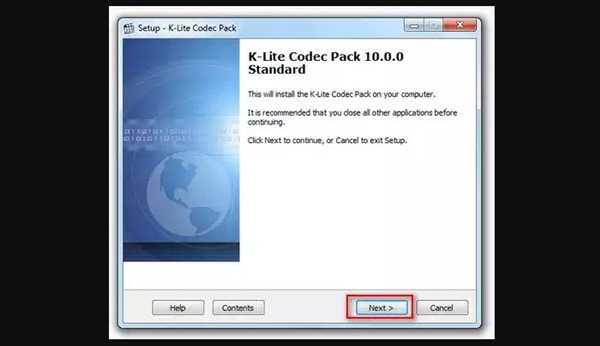
Натискаємо «Далі»
Крок 3. У наступному вікні не переставляти галочку, залишивши «Звичайний режим (Normal mode). Натиснути «Далі» (Next).
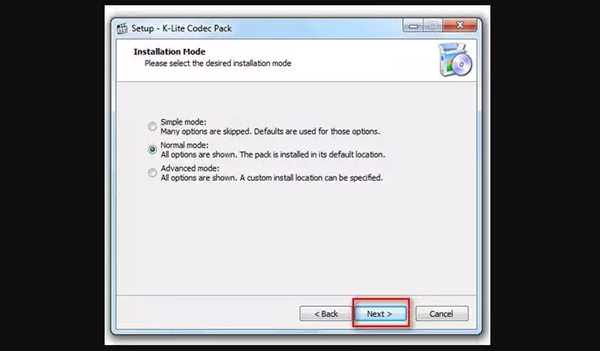
Залишаємо «Звичайний режим (Normal mode) і натискаємо «Далі»
Крок 4. Вікно «Вибір компонентів» (Select components) пропонує вибрати параметри установки кодеків. Можна залишити налаштування за замовчуванням і натиснути «Далі» (Next).
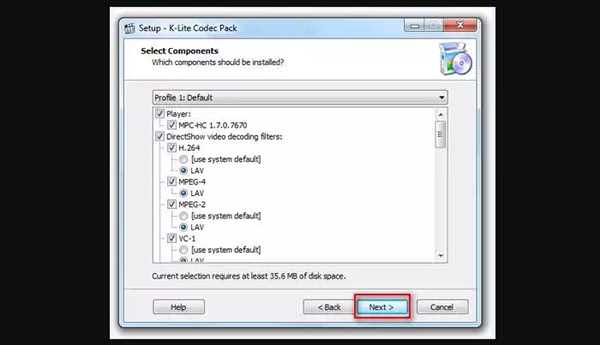
Вибираємо параметри установки кодеків
Крок 5. Наступне вікно настроює режим запуску для K-Lite Codec Pack (напр., створення ярлика налаштування параметрів і т. д.). Натиснути «Далі» (Next).
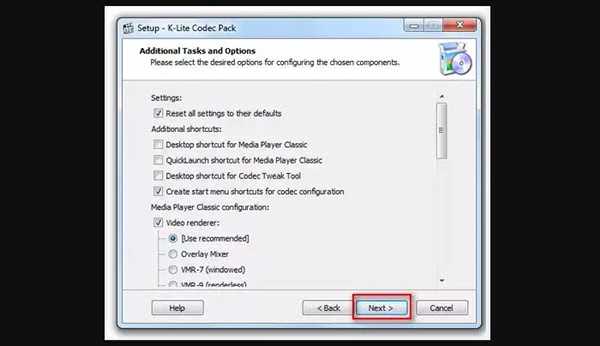
Налаштовуємо режим запуску для K-Lite Codec Pack
Крок 6. Це вікно пропонує інтеграцію K-Lite Codec Pack з медіаплеєром за замовчуванням. Після вибору медіаплеєра натиснути «Далі» (Next).
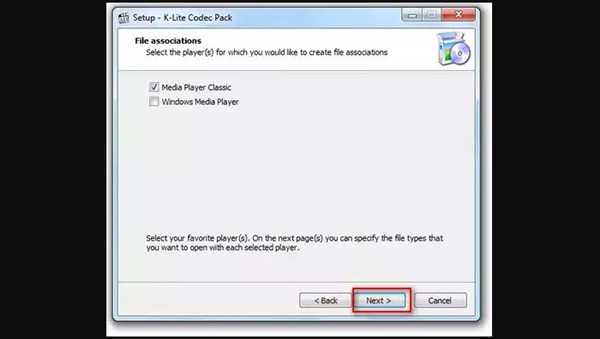
Після вибору медіаплеєра натискаємо «Далі»
Крок 7. Це вікно пропонує вибрати асоціації файлів з вибраних на попередньому кроці медіаплеєром.
Для асоціації файлів поставити галочки в Video file extensions на Matroska (.mkv, .webm) і в Audio file extensions на Matroska (.mka).
Також можна натиснути Select all video і Select all audio, якщо є бажання програвати на обраному медіаплеєрі все відео і аудіо файли, підтримувані встановлюються кодеком. Натиснути «Далі» (Next).
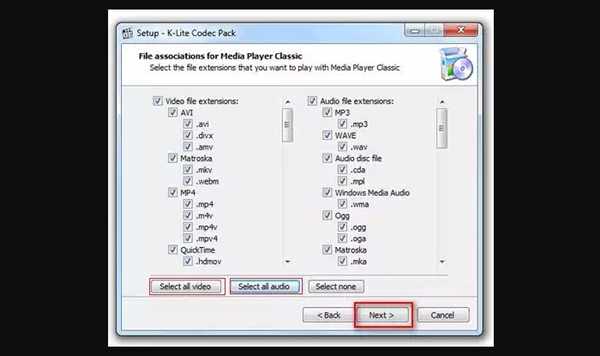
Ставимо галочки
Крок 8. У вікні «Готове до установки» (Ready to install) натиснути «Встановити» (Install). Запуститься установка K-Lite Codec Pack.
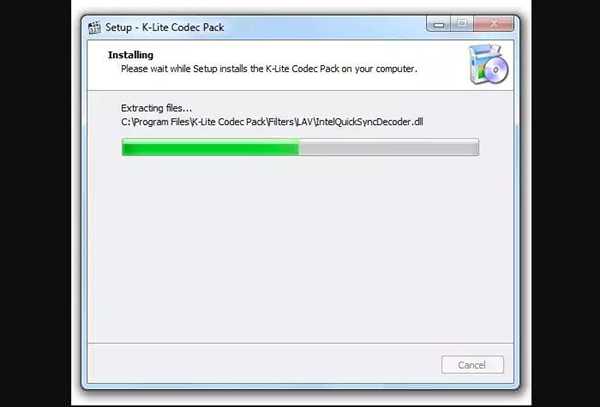
Установка K-Lite Codec Pack
Крок 9. Після закінчення установки натиснути Готово (Finish).
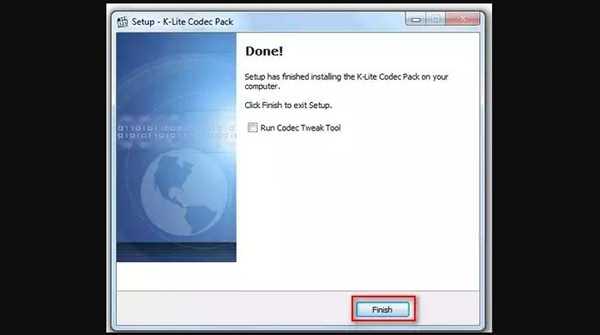
Після закінчення установки натискаємо «Готово»
Щоб запустити AVI-файл після установки медиакодека, потрібно запустити медіаплеєр, з яким інтегрований кодек, і відкрити медиафайл стандартним для цього плеєра чином.






